
- •Практична робота № 1 Створення ярликів програм, папок або документів
- •Література:
- •Практична робота № 2 Робота з папками
- •Завантажити Windows.
- •Література:
- •1. Microsoft Windows’95. Шаг за шагом: Практическое пособие / Пер. С англ. М.:эком, 1996. [193-205]. Практична робота № 3 Робота з файлами
- •Завантажити Windows.
- •Література:
- •Практична робота № 4
- •Хід роботи
- •Практична робота №5
- •Мета роботи
- •Хід роботи
- •Хід роботи
- •1. Запустіть Microsoft Word
- •2. Встановіть параметри сторінки документу Microsoft Word
- •3. Створіть таблицю витрат комерційної фірми відповідно до Мал.1.
- •4. Введіть формули обчислень в таблицю
- •Література:
- •Створення листа та конверту в ms word
- •Практична робота № 9
- •Хід роботи
- •Завантажте програму «Microsoft Word».
- •Відомості про доходи і витрати фірми «Ритм» за січень-березень 1997 р.
- •Література:
- •Практична робота № 11
- •Хід роботи
- •Література:
- •Практична робота № 12
- •Хід роботи
- •3.Створення макрокоманд.
- •Література:
- •Практична робота № 13 word, таблиці редагування, зміна, настройка
- •Хід роботи
- •Література:
- •Практична робота № 14 word, малюнки і графіка в текстових документах
- •Хід роботи
- •Література:
- •Практична робота № 15 word, трансформація і переміщення графічних об'єктів
- •Хід роботи
- •Література:
- •Практична робота № 16 word, вставка символів, створення формул, колонтитули і нумерація сторінок і розділів
- •Хід роботи
- •Література:
- •Практична робота № 17 word, діловий лист іноземному партнеру
- •Хід роботи
- •Завантажте програму «Microsoft Word».
- •5, Вестмистерское аббатство ул. Трудовых резервов,4
- •Украина Уважаемый господин Смитт
- •И.И. Иванов
- •Практична робота №18 Excel, структура стандартного вікна
- •Хід роботи:
- •Практична робота №19 Excel, математичні обчислення
- •Хід роботи:
- •Практична робота №20 Excel, застосування автозаміни і автозаповнення, корегування і форматування даних
- •Хід роботи:
- •Зразок таблиці
Хід роботи
Створіть на диску D: папку ПР10. Завантажте Microsoft Word відкрийте файл ПР № 9. ПрПровжте роботу з графічними об'єктами.
Виконайте створення графічних елементів відповідно до приведених зразків в різних варіантах:





П
 ри
необхідності Ви маєте можливість
повертати малюнок в площині
листа. Для цього необхідно виділити
малюнок, включити
кнопку «Вільне обертання» і встановивши
покажчик миші (зверніть увагу на зміну
його вигляду) на Прну
із
зелених точок, що з'явилися.
Повертають малюнок при
нажатої і утримуємої лівої клавіші
миші.
ри
необхідності Ви маєте можливість
повертати малюнок в площині
листа. Для цього необхідно виділити
малюнок, включити
кнопку «Вільне обертання» і встановивши
покажчик миші (зверніть увагу на зміну
його вигляду) на Прну
із
зелених точок, що з'явилися.
Повертають малюнок при
нажатої і утримуємої лівої клавіші
миші.
Ви маєте можливість вмістити малюнок на передній план по тексту ( і тПрі все, що він закриє, буде невидимо), або вмістити його за текстом, ( як в цих двох абзацах). Наберіть будь-яку фразу і зробіть це. Збережіть результат роботи.
При необхідності можна отримати деяку об'ємність зображення (див. приклад). Для цього треба виділити малюнок і використати кнопки «Тінь» або «Об'єм» на панелі інструментів. Намалюйте прямокутник, виконаєте приклади і збережете результат.









Скопіюйте з будь-якої практичної роботи текстову частину таким чином, щоб абзац займав не менше за 5 - 6 рядків. Сформуйте 5 копій такого абзацу.
Встановіть в абзаци малюнки з стандартного набору що є в ПК.
* Для цього встановіть покажчик миші на вільне місце листа і виберіть «Вставка», «Малюнок», «Картинки». У вікні, що відкрилося виберіть і відкрийте будь-яку тему. Виділіть Прин з малюнків і натисніть «Вставити». Закрийте вікно малюнків.
Виділіть малюнок, що з'явився, клацнувши на ньому правою кнопкою миші, і зменшите пропорціонально його розміри приблизно до 3х4 см.
Клацніть на малюнку правою кнопкою і викличте панель настройки зображення, відкрийте той, що «Обтікається текстом» і натисніть «Навколо рамки».
Зробіть ще 4 копії цього малюнка ( для тих хто забув - виділити, Ctrl, ліва кнопка і не відпускаючи в потрібне місце).
Виділіть Прин з малюнків, і на панелі інструментів виберіть «Зображення», «Оттенки сірого», виділіть другий і там же «Чорно-біле», виділіть третій і там же «Підкладка».
В
 иділіть
четверте і на панелі «Кольори
і лінії», «Залиття» і виберіть світлий
фон. Виділіть п'яте і там же «Лінії»
колір
чорний.
иділіть
четверте і на панелі «Кольори
і лінії», «Залиття» і виберіть світлий
фон. Виділіть п'яте і там же «Лінії»
колір
чорний.В
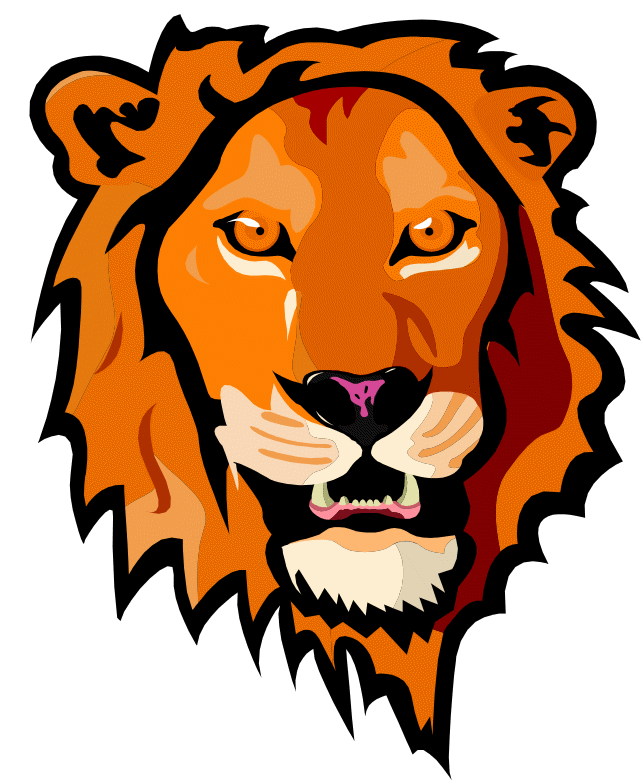 иділіть
останній малюнок і перемістите його в
початок
першого абзацу так, щоб нижче його рамки
залишилися 1 або 2 рядки абзацу. Виберіть
кнопку що «Обтікається текстом» і
встановите «Навколо
рамки».
иділіть
останній малюнок і перемістите його в
початок
першого абзацу так, щоб нижче його рамки
залишилися 1 або 2 рядки абзацу. Виберіть
кнопку що «Обтікається текстом» і
встановите «Навколо
рамки».В
 иділіть
передостанній малюнок, виберіть кнопку
що «Обтікається текстом» і встановите
«Перед текстом» і перемістите його в
середину другого абзацу так, щоб нижче
його рамки залишилися 1 або 2 рядки
абзацу.
иділіть
передостанній малюнок, виберіть кнопку
що «Обтікається текстом» і встановите
«Перед текстом» і перемістите його в
середину другого абзацу так, щоб нижче
його рамки залишилися 1 або 2 рядки
абзацу.
В иділіть наступний малюнок, виберіть кнопку що «Обтікається текстом» і встановите «По контуру» і перемістите його в середину третього абзацу так, щоб нижче його рамки залишилися 1 або 2 рядки абзацу.
Виділіть чорно-білий малюнок, зменьште його розміри до 2х3 см, встановите «Зверху і знизу» і вмістите в середину четвертого абзацу.
Виділіть останній малюнок, кнопкою «Збільшити яскравість» зробіть його світлішим, встановите «За текстом» і вмістите його в середину останнього абзацу.
Зразковий вигляд Ваших абзаців приведений на зразках.
В
 ставте
в абзаци малюнки з
стандартного набору що є в ПК.
Для цього встановіть покажчик миші на
вільне місце листа і оберіть «Вставка,
Малюнок, Картинки». У вікні, що відкрилося
виберіть і відкрийте будь-яку тему.
Виділіть Прин
з
малюнків і натисніть «Вставити».
Скрутіть
вікно малюнків.
ставте
в абзаци малюнки з
стандартного набору що є в ПК.
Для цього встановіть покажчик миші на
вільне місце листа і оберіть «Вставка,
Малюнок, Картинки». У вікні, що відкрилося
виберіть і відкрийте будь-яку тему.
Виділіть Прин
з
малюнків і натисніть «Вставити».
Скрутіть
вікно малюнків.
Збережіть результати роботи. Оформіть звіт по роботі, включивши в нього опис метПрики вставки малюнків, зміни їх вигляду і розташування по відношенню до тексту.
